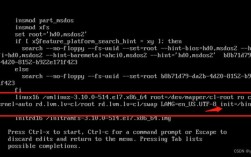一、问题背景及解决方案
在使用Centos操作系统时,用户可能会遇到忘记root密码的情况,root账户是系统的超级管理员账户,拥有最高权限,因此一旦忘记其密码,将无法进行系统的关键操作,幸运的是,Linux系统提供了多种方法来重置或修改root密码,其中最常用的方法是通过单用户模式(也称为救援模式)来实现。

二、具体步骤与操作细节
进入单用户模式
重启系统:首先需要重启CentOS系统,在系统启动过程中,当看到引导加载程序(如GRUB)的菜单时,按下任意键以停止自动引导。
编辑GRUB菜单项:在GRUB菜单中,使用键盘上的箭头键选择带有“CentOS Linux”或类似字样的内核条目,然后按下“e”键进入编辑模式。
修改启动参数:在编辑模式下,找到以“linux16”或“kernel /vmlinuz”开头的行,通常这是内核的启动参数行,在这行的末尾添加“init=/bin/sh”或类似的命令,以指定系统在启动时运行的初始化程序,这样做的目的是绕过正常的登录过程,直接进入单用户模式。
启动单用户模式:完成上述修改后,按下“Ctrl+X”组合键或根据屏幕提示启动系统,系统将不会加载正常的多用户环境,而是直接进入单用户模式的命令行界面。
重置root密码
挂载文件系统为读写模式:在单用户模式下,默认的文件系统可能是只读的,为了修改密码,需要先将根文件系统重新挂载为读写模式,输入以下命令并回车:mount o remount,rw /。
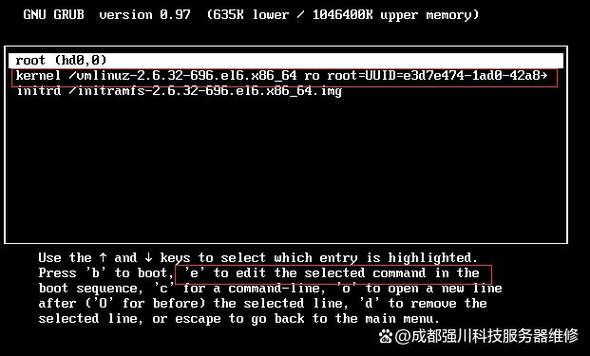
执行passwd命令:使用passwd命令来设置新的root密码,输入passwd root并回车,系统会提示输入新密码并要求确认,注意,在输入密码时,屏幕上不会显示任何字符,这是正常的。
保存更改并退出:成功设置新密码后,可以输入exit命令退出单用户模式,如果之前使用了chroot命令切换了根目录,也需要再次输入exit返回到普通用户模式。
重启系统:使用reboot命令重启系统,重启后,应该能够使用新设置的root密码登录系统。
注意事项
备份数据:在进行任何涉及系统配置或密码重置的操作之前,建议先备份重要数据以防万一。
安全性:重置root密码后,应立即更改为强密码,并确保只有授权人员知道该密码,考虑启用其他安全措施,如双因素认证等。
文档记录:记录下新设置的root密码以及重置过程的详细步骤,以便日后参考或应急使用。
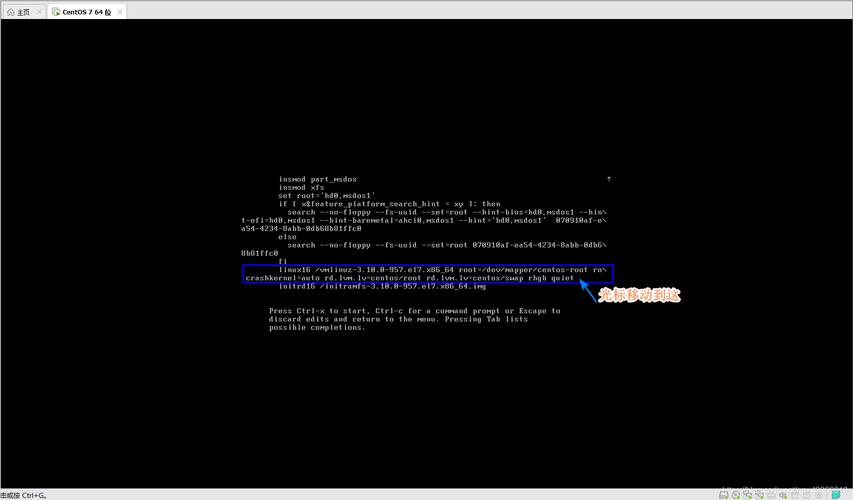
三、相关FAQs
Q1: 如果忘记了CentOS的root密码且无法进入单用户模式怎么办?
A1: 如果无法进入单用户模式来重置root密码,可以尝试以下几种方法:
使用Live CD/DVD或USB启动盘:通过Live CD/DVD或USB启动盘引导系统,然后挂载原有的根文件系统并进行密码重置操作,这种方法需要一定的Linux命令行知识。
联系系统管理员或技术支持:如果你是在企业环境中使用CentOS,并且没有权限自行重置密码,那么最好联系系统管理员或寻求技术支持的帮助。
Q2: 修改root密码后仍然无法登录CentOS系统是什么原因?
A2: 如果修改root密码后仍然无法登录CentOS系统,可能的原因有:
密码输入错误:确保在登录时输入的新密码是正确的,注意区分大小写和特殊字符。
SELinux或防火墙设置:检查SELinux或防火墙设置是否阻止了登录请求,如果有必要,可以暂时禁用SELinux或调整防火墙规则以允许登录。
系统文件损坏:如果系统文件在重置密码过程中被意外修改或损坏,可能会导致登录失败,这种情况下,可能需要使用备份恢复系统或重新安装操作系统。